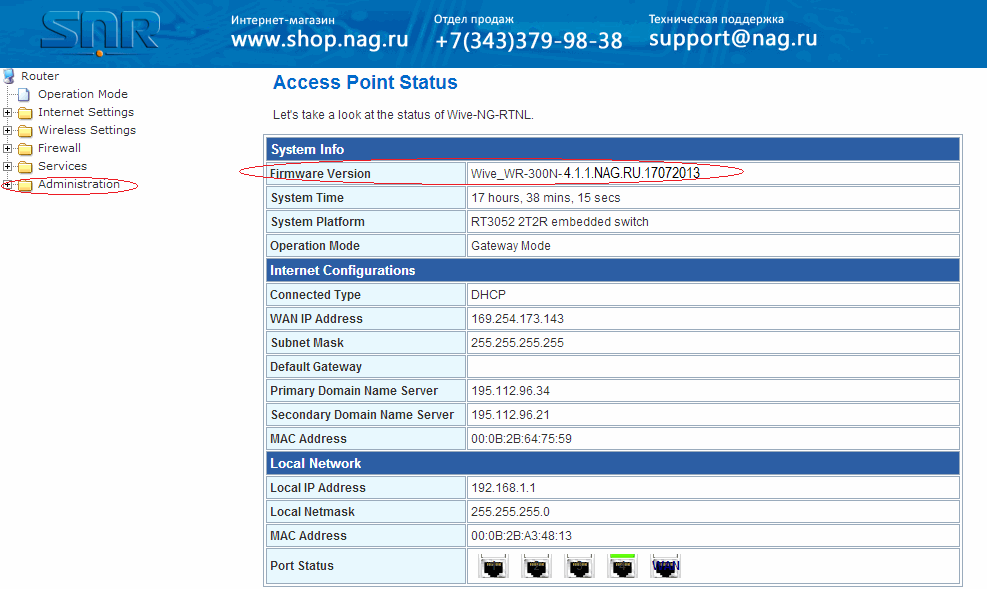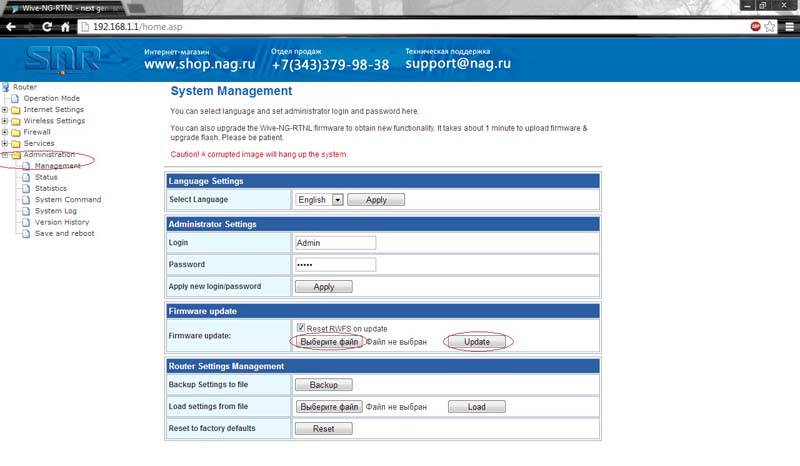SNR-cpe-w4n — различия между версиями
Материал из Инструкции СИ
Rus (обсуждение | вклад) |
Ant3k (обсуждение | вклад) |
||
| Строка 1: | Строка 1: | ||
'''Внимание''', прежде чем осуществлять какие либо настройки, необходимо проверить ПО маршрутизатора Administration - Status - смотрим Firmware wersion, прошивка должна быть именно такой, которая на рисунке | '''Внимание''', прежде чем осуществлять какие либо настройки, необходимо проверить ПО маршрутизатора Administration - Status - смотрим Firmware wersion, прошивка должна быть именно такой, которая на рисунке | ||
[[Файл:15.png|120px|обрамить|без]] | [[Файл:15.png|120px|обрамить|без]] | ||
| − | Если прошивка не такая, качаем '''нужную''' [ | + | Если прошивка не такая, качаем '''нужную''' [ftp://2090000.ru/firmware/router/SNR/Wive_WR-300N-2T2R.4.1.1.NAG.RU.17072013.bin по этой ссылке] и устанавливаем новое ПО как показано на рисунке (administration - management - выбираем файл с пк - нажимаем Update - устройство перепрошивается), '''очень важно''' прошивать именно с ПК, подключенного кабелем к нашему маршрутизатору а не по Wi-Fi. |
[[Файл:16.jpg|170px|обрамить|без]] | [[Файл:16.jpg|170px|обрамить|без]] | ||
Версия 20:23, 23 июня 2016
Внимание, прежде чем осуществлять какие либо настройки, необходимо проверить ПО маршрутизатора Administration - Status - смотрим Firmware wersion, прошивка должна быть именно такой, которая на рисунке
Если прошивка не такая, качаем нужную по этой ссылке и устанавливаем новое ПО как показано на рисунке (administration - management - выбираем файл с пк - нажимаем Update - устройство перепрошивается), очень важно прошивать именно с ПК, подключенного кабелем к нашему маршрутизатору а не по Wi-Fi.